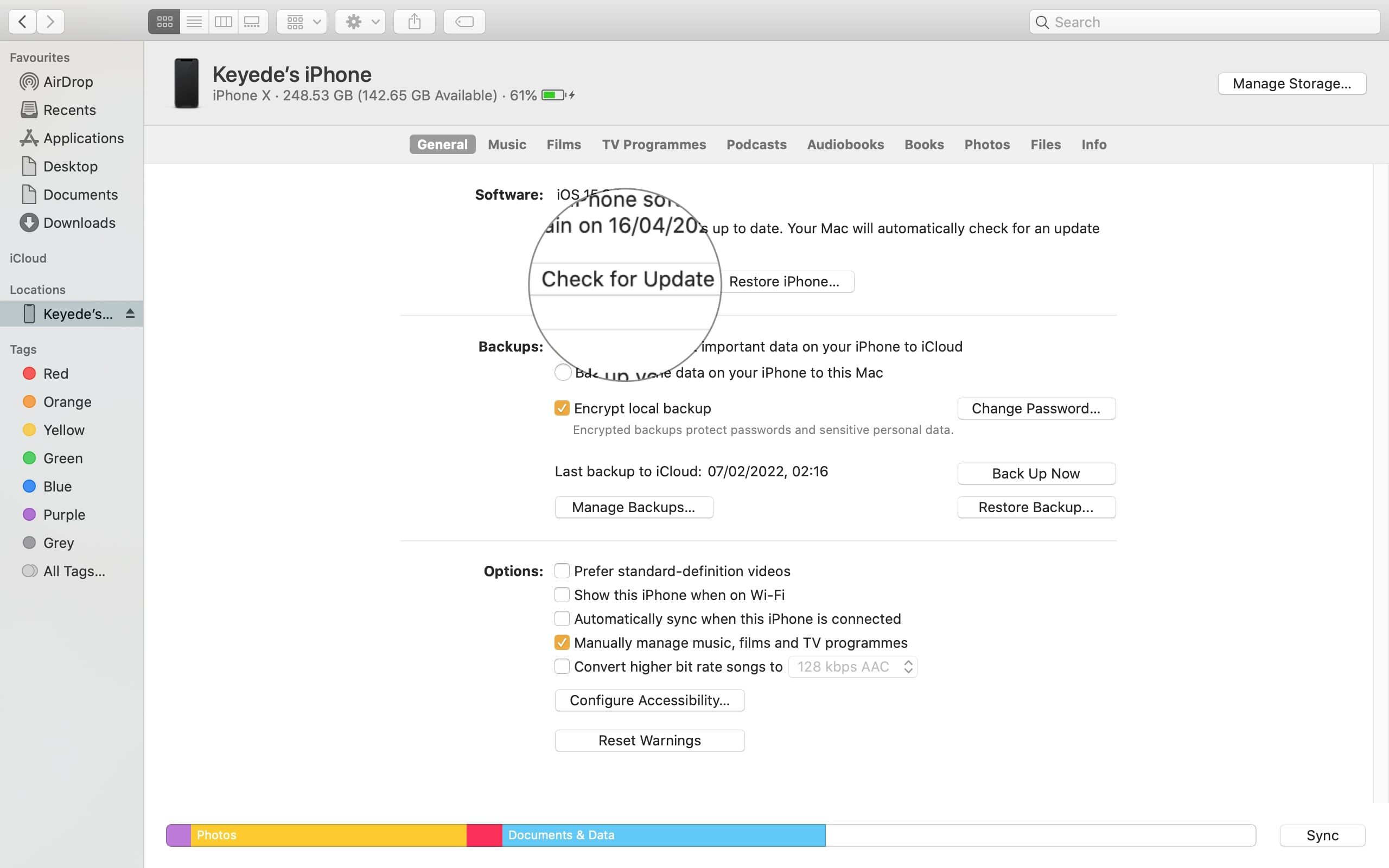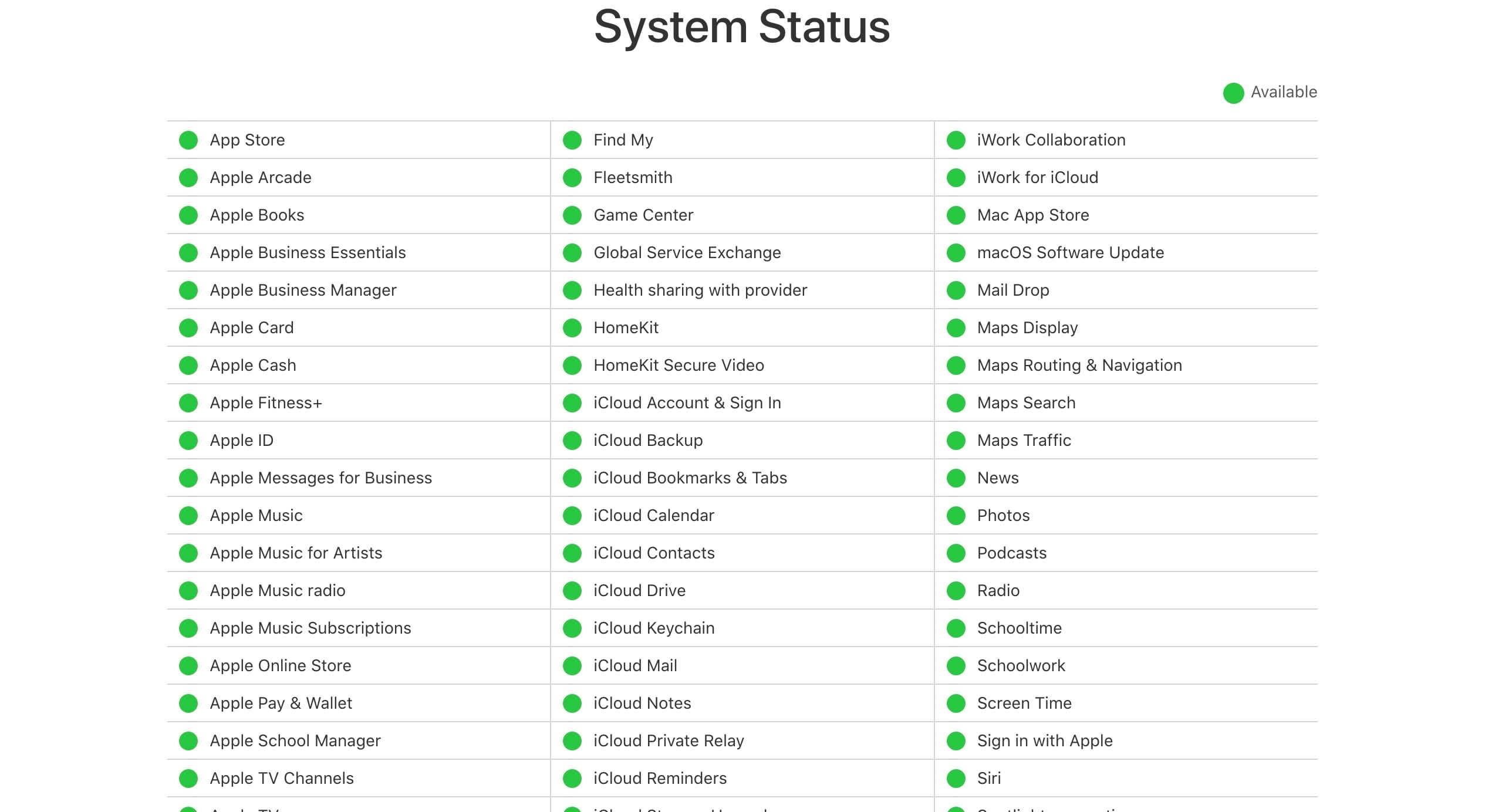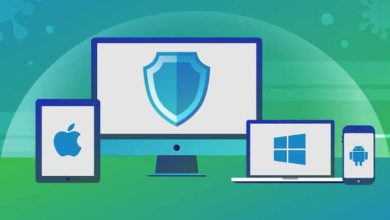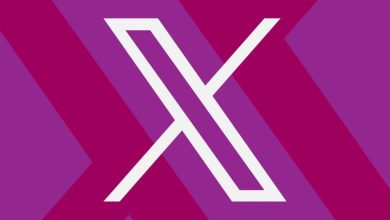.
A maioria das atualizações do iOS inclui novos recursos interessantes que aprimoram a experiência do usuário do iPhone. É por isso que ficar preso no meio de um download enquanto tenta atualizar seu dispositivo pode ser extremamente frustrante.
Se o download da atualização do software iOS ou iPadOS travar no meio do caminho, aqui estão algumas coisas que você pode fazer para fazê-lo funcionar novamente em um iPhone ou iPad.
Lembre-se de que é normal que o iPhone pare em uma atualização por cerca de 5 minutos. Aguarde pelo menos 30 minutos antes de iniciar a solução de problemas.
1. Carregue seu iPhone
A Apple exige que seu iPhone tenha uma porcentagem de bateria de pelo menos 50% para baixar uma atualização do iOS. Se você iniciou um download em 55%, por exemplo, é muito provável que o nível da bateria caia abaixo da porcentagem necessária no meio de uma atualização.
Portanto, esse pode ser o motivo pelo qual a atualização do iOS está pausada. Para resolver isso, basta carregar seu iPhone e deixá-lo lá até que o download seja concluído.
2. Redefina suas configurações de rede
Um dos motivos mais comuns para uma atualização interrompida do iOS é uma rede instável. Se você perder sua conexão com a Internet durante o download de uma atualização, seu iPhone pausará automaticamente a atualização do iOS. A mesma coisa acontecerá se sua conexão estiver fraca ou flutuante.
Normalmente, seu iPhone retomará a atualização quando sua conexão com a Internet melhorar, mas nem sempre é esse o caso.
Um indicador claro de que sua internet é a culpada de uma atualização do iOS em pausa é um ícone esmaecido Retomar download opção na tela de atualização.
Existem várias correções que você pode tentar para melhorar as condições de sua rede e retomar a atualização do iOS:
Além disso, evite usar os dados de celular do seu iPhone para atualizar o iOS. A menos que você tenha um plano 5G ativo em um iPhone 12 ou posterior, a Apple não permite que você baixe uma atualização importante do iOS em dados de celular.
Por exemplo, se você pretende atualizar diretamente do iOS 15, pode enfrentar o problema em que o download do iOS 16 é pausado. É melhor usar os dados do celular apenas para pequenas atualizações ou contar com o Wi-Fi se sua conexão de dados do celular for lenta, instável ou tiver uma cota limitada.
3. Libere mais espaço de armazenamento
Se o armazenamento do iPhone estiver acabando, a atualização pode parar antes de ser baixada completamente. Antes de iniciar o download de uma atualização, seu iPhone indica o tamanho do arquivo. Normalmente, as atualizações do iOS estão entre 1,5 GB e 2 GB. Mas muitas vezes você precisará do dobro do espaço de armazenamento para baixar e instalar a atualização.
Para ter certeza de que você tem armazenamento suficiente para uma atualização, acesse Configurações > Geral > Armazenamento do iPhone. Se você não tiver espaço suficiente em seu dispositivo, tente excluir algumas mídias ou descarregar aplicativos não utilizados para liberar espaço de armazenamento em seu iPhone.
Se você não tiver espaço suficiente para baixar a atualização, tente atualizar seu iPhone com um Mac. Dessa forma, você não precisa de tanto espaço livre no seu dispositivo iOS. Basta seguir estes passos:
- Conecte seu iPhone e Mac via USB.
- Abra o Finder para localizar o seu iPhone. Pode ser necessário confiar em seu dispositivo para continuar.
- Selecione seu iPhone na barra lateral.
- Debaixo de Em geral guia, clique Verifique atualizações.
Se você tiver um PC com Windows, siga estas etapas usando o iTunes em vez do Finder.
Se você achar que tem espaço de armazenamento suficiente para a atualização, provavelmente não é o problema. Vejamos mais correções para a atualização interrompida do iOS.
4. Remova o Software Beta ou Atualizações Incompletas
Se você já baixou uma versão beta do iOS ou uma atualização incompleta, quase certamente fará com que sua atualização falhe desta vez.
O caminho a seguir é desinstalar o iOS beta ou remover o pacote de instalação da atualização anterior. Para fazer o último, abra o seu iPhone ConfiguraçõesVá para Geral > Armazenamento do iPhonee role a lista de aplicativos até encontrar Atualização de software. Toque nele e selecione Excluir atualização.
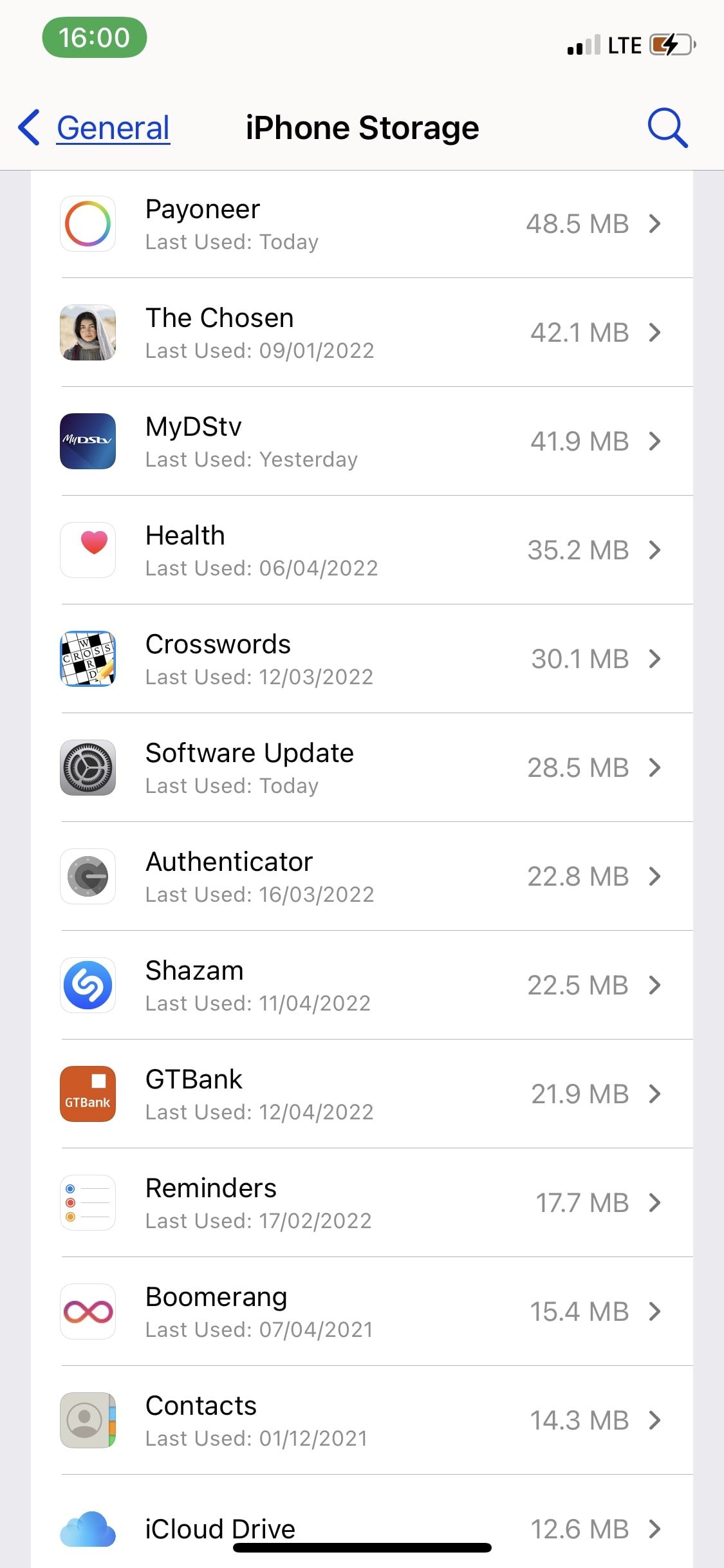
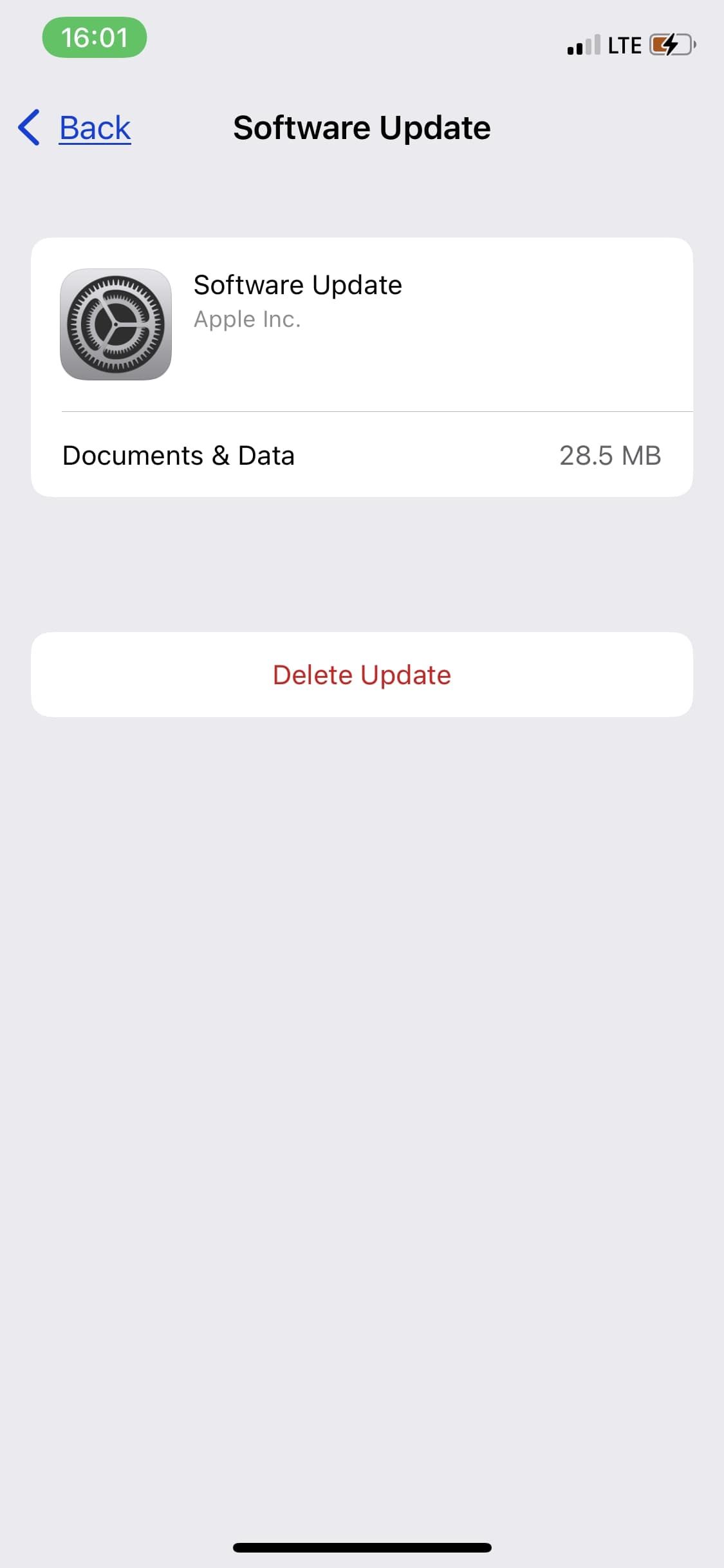
Depois de excluir o arquivo de atualização, você pode ir para Geral > Atualização de Software para reiniciar a atualização.
5. Desative as restrições de conteúdo e privacidade
A maioria das pessoas ativa as restrições de conteúdo e privacidade para impedir que elas mesmas ou outras pessoas instalem e excluam aplicativos. Também é um ótimo recurso para os pais que tentam impedir que seus filhos acessem determinado conteúdo.
Se você ativou anteriormente a restrição de conteúdo para compras no iTunes e na App Store, a atualização do iOS não será bem-sucedida.
Para suspender as restrições, vá para Configurações > Tempo da tela > Restrições de conteúdo e privacidade. Você pode desativar todas as restrições desativando a opção na parte superior da página ou permitir o acesso a categorias específicas. Por exemplo, toque em Compras no iTunes e na App Store para criar regras de acesso personalizadas para instalar ou excluir aplicativos.
6. Verifique a página de status do sistema da Apple
Quando a Apple lança uma nova atualização do iOS, os usuários do iPhone em todo o mundo correm para baixá-lo. Isso pode fazer com que os servidores da Apple fiquem sobrecarregados, resultando em tempos de inatividade que farão com que a atualização do iOS seja pausada.
Raramente é o caso, mas não podemos descartar a possibilidade de falha nos servidores de atualização da Apple. Para ter certeza, visite a página de status do sistema Apple e verifique se há um círculo verde para serviços relacionados à atualização, como App Store, conta iCloud, etc. Se não houver um círculo verde, isso significa que há um problema no sistema e você ‘ vai ter que esperar até que a Apple conserte isso.
Retome e finalize sua atualização do iOS
Quando a atualização do iOS é interrompida por qualquer motivo, uma dessas correções deve ajudá-lo a retomar o download e a instalação da atualização do iOS.
Mas se nenhuma dessas dicas funcionar, talvez seja necessário tentar uma restauração DFU para apagar e reinstalar completamente todo o software e firmware do seu iPhone. Esta etapa também apagará todos os seus dados, portanto, primeiro faça um backup.
.






.jpg)
.jpg)